Da biste umetnuli jednačinu pomoću tastature, pritisnite kombinaciju tastera ALT+ =, a zatim otkucajte jednačinu.
Možete umetnuti simbole jednačina izvan matematičkog regiona pomoću automatskog ispravljanja matematičkih izraza. Za više informacija pogledajte polje za potvrdu Koristi pravila automatskog ispravljanja matematičkih izraza izvan matematičkih oblasti.
Matematičke jednačine možete da kreirate i pomoću tastature pomoću kombinacije ključnih reči i kodova automatskog ispravljanja matematičkih izraza. Pretplatnici novina Word za Microsoft 365 je mogućnost kucanja matematičkih izraza pomoću sintakse LaTeX; detalji opisani u nastavku.
Linearni format je predstava matematičkih izraza na jednom redu u dokumentima. Postoje dva linearna formata za matematiku koja Word podržava:.
-
Unikod matematički izraz
-
LaTeX matematički izraz
U zavisnosti od željenog formata unosa, možete da kreirate jednačine u programu Word u jednom od UnikodMath ili LaTeX formata tako što ćete izabrati format na kartici Jednačine.

Napomena: Sve ostale Office aplikacije podržavaju samo UnikodMath linearni format.
Da biste kreirali razlomak koristeći ove različite formate sa indeksnim tekstom,
-
Unesite jednačinu pomoću kombinacije tastera Alt + = na tastaturi.
-
Odaberite stavku Konvertuj i izaberite profesionalac da biste otkucane razlomke izgradili u njihov profesionalni obrazac u indeksne ili koristite kombinaciju tastera Ctrl + =. Jednačinu možete da konvertujete nazad nadole u linearni format pomoću kombinacije tastera Ctrl + Shift + =.
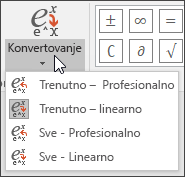
Primeri
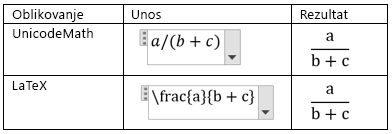
Napomena: Konvertujte profesionalni format jednačine u izvorni format, promenite alatku za konvertovanje da biste napravili linearni format tako što ćete izabrati željenu opciju iz menija Konvertuj.
UnikodMath najviše podseća na realno matematičko zapisivanje u poređenju sa svim matematičkim linearnim formatima i to je najsavremeniji linearni format, iako neki možda više vole da uređuju laTeX unos u nad Unikodmath pošto se to često koristi u akademskoj ustanovi.
Većinu jednačina u UnikodMath možete brzo otkucati pomoću kodova automatskog ispravljanja matematičkih izraza. Na primer, da biste poravnali niz jednačina, možete koristiti @ i &, kao u sledećem primeru:
\eqarray(x+1&=2@1+2+3+y&=z@3/x&=6)<space>
koja se razreši u:
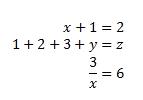
Evo još nekih primera:
|
Primer |
Unikod format |
Nadograđeni oblik |
|---|---|---|
|
Vektori |
(abc)\vec<space><space> |
|
|
(abc)\hat<space><space> |
|
|
|
Uokvirena formula |
\rect(a/b)<space> |
|
|
Zagrade |
(a+b/c)<space> |
|
|
{a+b/c}<space> |
|
|
|
Zagrade sa razdelnicima |
{a/b\vbar<space>x+y\vbar<space>}<space> |
|
|
Razlomci |
a/(b+c)<space> |
|
|
LeftSubSup |
_a^b<space>x<space> |
|
|
Ograničenje |
lim_(n->\infty)<space>n |
|
|
Matrica |
(\matrix(a&b@&c&d))<space> |
|
|
N-ti |
\iint_(a=0)^\infty<space><space>a |
|
|
Nadvučeno/podvučeno |
\overbar(abc)<space> |
|
|
\overbrace(a+b)<space> |
|
|
|
Koreni |
\sqrt(5&a^2)<space> |
|
Napomena: Kad iza primera slede dva uzastopna razmaka, prvi razmak razrešava otkucani tekst u jednačinu, a drugi razmak je nadograđuje.
Microsoft Office koristi linearni oblik opisan u tehničkoj belešci za Unikod 28 za građenje i prikaz matematičkih izraza. Više informacija, uključujući brzo kucanje i građenje jednačina, potražite u članku Unikod kodiranje matematike kao gotovo čistog teksta.
Uređivanje Jednačina u programu LaTeX podržava većinu uobičajenih matematičkih ključnih reči laTeX. Da biste kreirali jednačinu 3x3 matrice u formatu LaTeX, otkucajte sledeće u matematičke zone:
A=\{\matrica{a&b&c\\d&e&f\g&h&j}}
Ovo će se pretvoriti u sledeću profesionalnu jednačinu:

Evo još nekih primera LaTeX izraza koji mogu da se ugrađeni u profesionalni format.
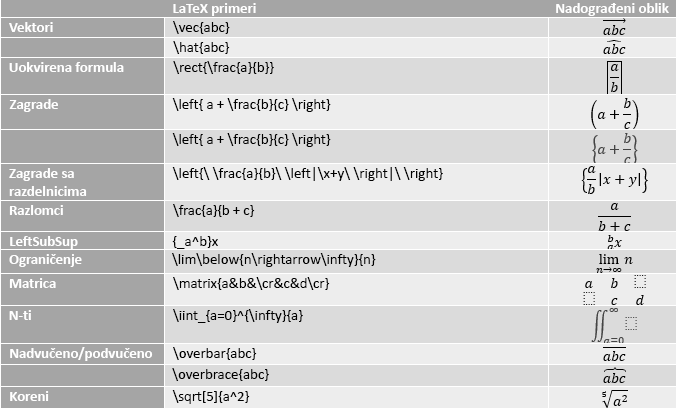
Većina LaTeX izraza podržana je u ovoj novoj funkciji za Word; ispod je navedena lista izuzetaka za LaTeX ključne reči koje trenutno nisu podržane.
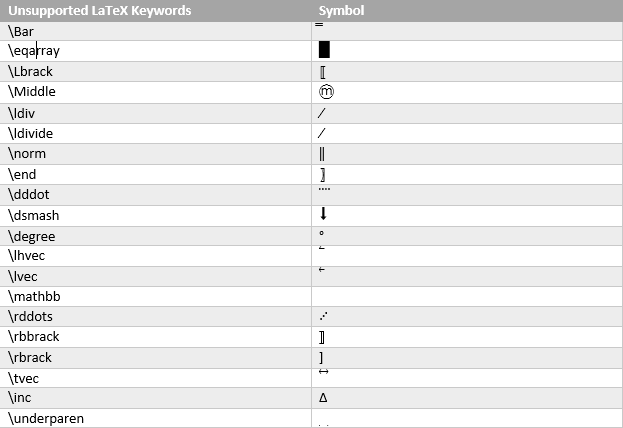
Neki LaTeX izrazi uzimaju malo drugačiju sintaksu nego što je očekivano.
Na primer, laTeX matrice se često kreiraju pomoću sledeće sintakse:
\begin{matrix} a & b \\ c & d \end{matrix}
Međutim, \begin{} i \end{} ključne reči nisu podržane u programu Word, tako da unos LaTeX matrice ima samo \matricu{} i izgledaće kao:
\matrica{a & b \\ c & d}
Office ima automatsko ispravljanje matematičkih izraza koje može da se koristi da bi UnikodMath format bio jednostavniji tako što automatski prepoznaje izraze i simbole prilikom unosa i konvertuje ih u profesionalni format kada se kreira jednačina. Ova postavka se može omogućiti ili onemogućiti tako što ćete potvrditi izbor u odgovarajućem polju u dijalogu Opcije jednačine.

Otkucajte jedan od sledećih kodova, a zatim termin za razgraničavanje. Na primer, pošto otkucate kôd, otkucajte znak interpunkcije ili pritisnite tastere SPACEBAR ili ENTER.
Da biste osigurali da se automatski ispravljeni matematički simboli prikazuju isto u dokumentu kao u dijalogu „Automatsko ispravljanje“, na kartici Početak, u grupi Font izaberite stavku Cambria Math.
Važno: U kodovima se razlikuju mala i velika slova.
|
Da biste dobili |
Tip |
|---|---|
|
|
… |
|
|
\above |
|
|
\aleph |
|
|
\alpha |
|
|
\Alpha |
|
|
\amalg |
|
|
\angle |
|
|
\approx |
|
|
\asmash |
|
|
\ast |
|
|
\asymp |
|
|
\atop |
|
|
\bar |
|
|
\Bar |
|
|
\begin |
|
|
\below |
|
|
\bet |
|
|
\beta |
|
|
\Beta |
|
|
\bot |
|
|
\bowtie |
|
|
\box |
|
|
\bra |
|
|
\breve |
|
|
\bullet |
|
|
\cap |
|
|
\cbrt |
|
|
\cdot |
|
|
\cdots |
|
|
\check |
|
|
\chi |
|
|
\Chi |
|
|
\circ |
|
|
\close |
|
|
\clubsuit |
|
|
\coint |
|
|
\cong |
|
|
\cup |
|
|
\dalet |
|
|
\dashv |
|
|
\dd |
|
|
\Dd |
|
|
\ddddot |
|
|
\dddot |
|
|
\ddot |
|
|
\ddots |
|
|
\degree |
|
|
\delta |
|
|
\Delta |
|
|
\diamond |
|
|
\diamondsuit |
|
|
\div |
|
|
\dot |
|
|
\doteq |
|
|
\dots |
|
|
\downarrow |
|
|
\Downarrow |
|
|
\dsmash |
|
|
\ee |
|
|
\ell |
|
|
\emptyset |
|
|
\end |
|
|
\epsilon |
|
|
\Epsilon |
|
|
\eqarray |
|
|
\equiv |
|
|
\eta |
|
|
\Eta |
|
|
\exists |
|
|
\forall |
|
|
\funcapply |
|
|
\gamma |
|
|
\Gamma |
|
|
\ge |
|
|
\geq |
|
|
\gets |
|
|
\gg |
|
|
\gimel |
|
|
\hat |
|
|
\hbar |
|
|
\heartsuit |
|
|
\hookleftarrow |
|
|
\hookrightarrow |
|
|
\hphantom |
|
|
\hvec |
|
|
\ii |
|
|
\iiint |
|
|
\iint |
|
|
\Im |
|
|
\in |
|
|
\inc |
|
|
\infty |
|
|
\int |
|
|
\iota |
|
|
\Iota |
|
|
\jj |
|
|
\kappa |
|
|
\Kappa |
|
|
\ket |
|
|
\lambda |
|
|
\Lambda |
|
|
\langle |
|
|
\lbrace |
|
|
\lbrack |
|
|
\lceil |
|
|
\ldivide |
|
|
\ldots |
|
|
\le |
|
|
\leftarrow |
|
|
\Leftarrow |
|
|
\leftharpoondown |
|
|
\leftharpoonup |
|
|
\leftrightarrow |
|
|
\Leftrightarrow |
|
|
\leq |
|
|
\lfloor |
|
|
\ll |
|
|
\mapsto |
|
|
\matrix |
|
|
\mid |
|
|
\models |
|
|
\mp |
|
|
\mu |
|
|
\Mu |
|
|
\nabla |
|
|
\naryand |
|
|
\ne |
|
|
\nearrow |
|
|
\neq |
|
|
\ni |
|
|
\norm |
|
|
\nu |
|
|
\Nu |
|
|
\nwarrow |
|
|
\o |
|
|
\O |
|
|
\odot |
|
|
\oiiint |
|
|
\oiint |
|
|
\oint |
|
|
\omega |
|
|
\Omega |
|
|
\ominus |
|
|
\open |
|
|
\oplus |
|
|
\otimes |
|
|
\over |
|
|
\overbar |
|
|
\overbrace |
|
|
\overparen |
|
|
\parallel |
|
|
\partial |
|
|
\phantom |
|
|
\phi |
|
|
\Phi |
|
|
\pi |
|
|
\Pi |
|
|
\pm |
|
|
\pppprime |
|
|
\ppprime |
|
|
\pprime |
|
|
\prec |
|
|
\preceq |
|
|
\prime |
|
|
\prod |
|
|
\propto |
|
|
\psi |
|
|
\Psi |
|
|
\qdrt |
|
|
\quadratic |
|
|
\rangle |
|
|
\ratio |
|
|
\rbrace |
|
|
\rbrack |
|
|
\rceil |
|
|
\rddots |
|
|
\Re |
|
|
\rect |
|
|
\rfloor |
|
|
\rho |
|
|
\Rho |
|
|
\rightarrow |
|
|
\Rightarrow |
|
|
\rightharpoondown |
|
|
\rightharpoonup |
|
|
\sdivide |
|
|
\searrow |
|
|
\setminus |
|
|
\sigma |
|
|
\Sigma |
|
|
\sim |
|
|
\simeq |
|
|
\slashedfrac |
|
|
\smash |
|
|
\spadesuit |
|
|
\sqcap |
|
|
\sqcup |
|
|
\sqrt |
|
|
\sqsubseteq |
|
|
\sqsuperseteq |
|
|
\star |
|
|
\subset |
|
|
\subseteq |
|
|
\succ |
|
|
\succeq |
|
|
\sum |
|
|
\superset |
|
|
\superseteq |
|
|
\swarrow |
|
|
\tau |
|
|
\Tau |
|
|
\theta |
|
|
\Theta |
|
|
\times |
|
|
\to |
|
|
\top |
|
|
\tvec |
|
|
\ubar |
|
|
\Ubar |
|
|
\underbar |
|
|
\underbrace |
|
|
\underparen |
|
|
\uparrow |
|
|
\Uparrow |
|
|
\updownarrow |
|
|
\Updownarrow |
|
|
\uplus |
|
|
\upsilon |
|
|
\Upsilon |
|
|
\varepsilon |
|
|
\varphi |
|
|
\varpi |
|
|
\varrho |
|
|
\varsigma |
|
|
\vartheta |
|
|
\vbar |
|
|
\vdash |
|
|
\vdots |
|
|
\vec |
|
|
\vee |
|
|
\vert |
|
|
\Vert |
|
|
\vphantom |
|
|
\wedge |
|
|
\wp |
|
|
\wr |
|
|
\xi |
|
|
\Xi |
|
|
\zeta |
|
|
\Zeta |
|
(razmak širine nula) |
\zwsp |
|
|
-+ |
|
|
+- |
|
|
<- |
|
|
<= |
|
|
-> |
|
|
>= |
Napomena: Informacije o umetanju simbola koji se ne nalazi u gorenavedenom grafikonu potražite u članku Umetanje oznake potvrde ili drugog simbola.
-
Izaberite stavke Datoteka > Opcije.
(U programu Word 2007 kliknite na dugme Microsoft Office

-
Izaberite stavku Provera, a zatim kliknite na dugme Opcije automatskog ispravljanja.
-
Izaberite karticu Automatsko ispravljanje matematičkih izraza.
-
Potvrdite izbor u polju za potvrdu Koristi pravila za automatsko ispravljanje matematičkih simbola izvan matematičkih regiona.























































































































































































































































































